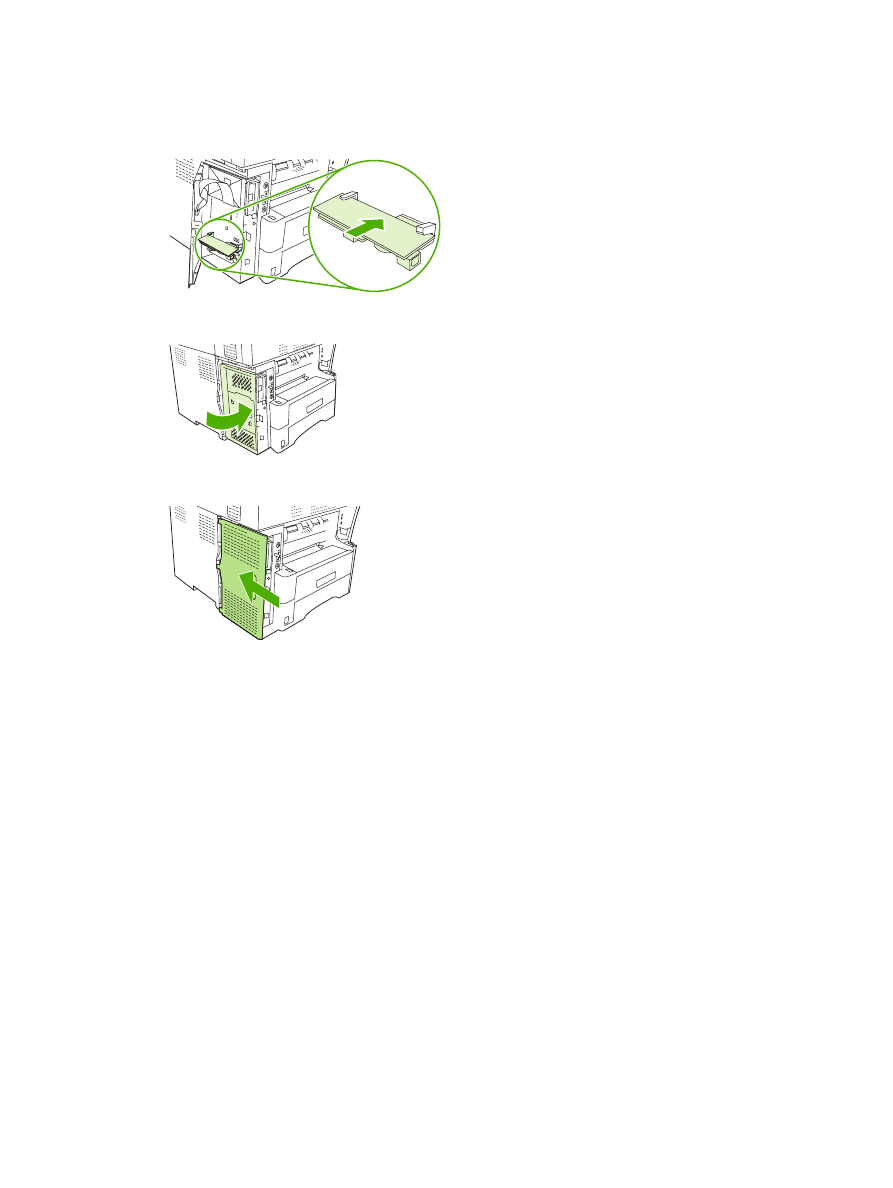
Inštalácia a výmena faxového príslušenstva v zariadeniach HP Color
LaserJet 4730mfp a HP Color LaserJet CM4730 MFP
V zariadeniach HP Color LaserJet 4730 a HP Color LaserJet CM4730 MFP nie je nainštalované
príslušenstvo pre analógový fax. Modely HP Color LaserJet 4730x, 4730xs a 4730xm MFP sa dodávajú
s už nainštalovaným príslušenstvom Analog Fax Accessory 300. Používatelia systému Windows si
môžu nainštalovať voliteľný softvér HP Digital Sending Software (DSS), ktorý poskytuje služby
digitálneho faxovania.
12
Kapitola 1 Nastavenie
SKWW
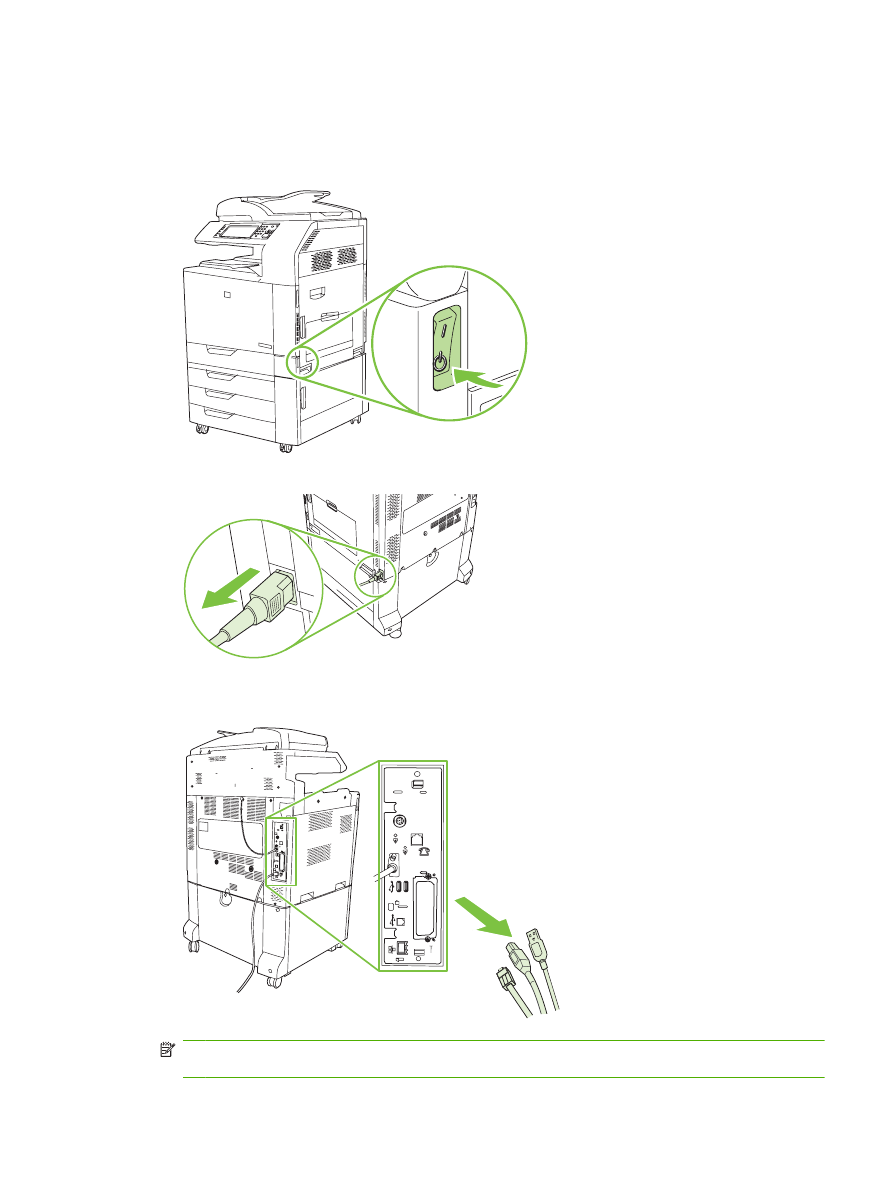
Ak príslušenstvo pre analógový fax ešte nie je v zariadeniach HP Color LaserJet 4730mfp a HP Color
LaserJet CM4730 MFP nainštalované, nainštalujte ho podľa týchto pokynov.
1.
Vypnite zariadenie MFP a odpojte všetky káble.
Obrázok 1-11
Vypnutie
Obrázok 1-12
Odpojenie káblov
2.
Na zadnej strane zariadenia MFP nájdite dosku formátora.
Obrázok 1-13
Zistenie umiestnenia dosky formátora
POZNÁMKA:
Ak fax inštalujete prvýkrát, pred vložením faxovej karty do formátora odstráňte
malý kryt nad otvorom pre telefónny konektor na zadnom paneli formátora.
SKWW
Inštalácia faxového príslušenstva
13
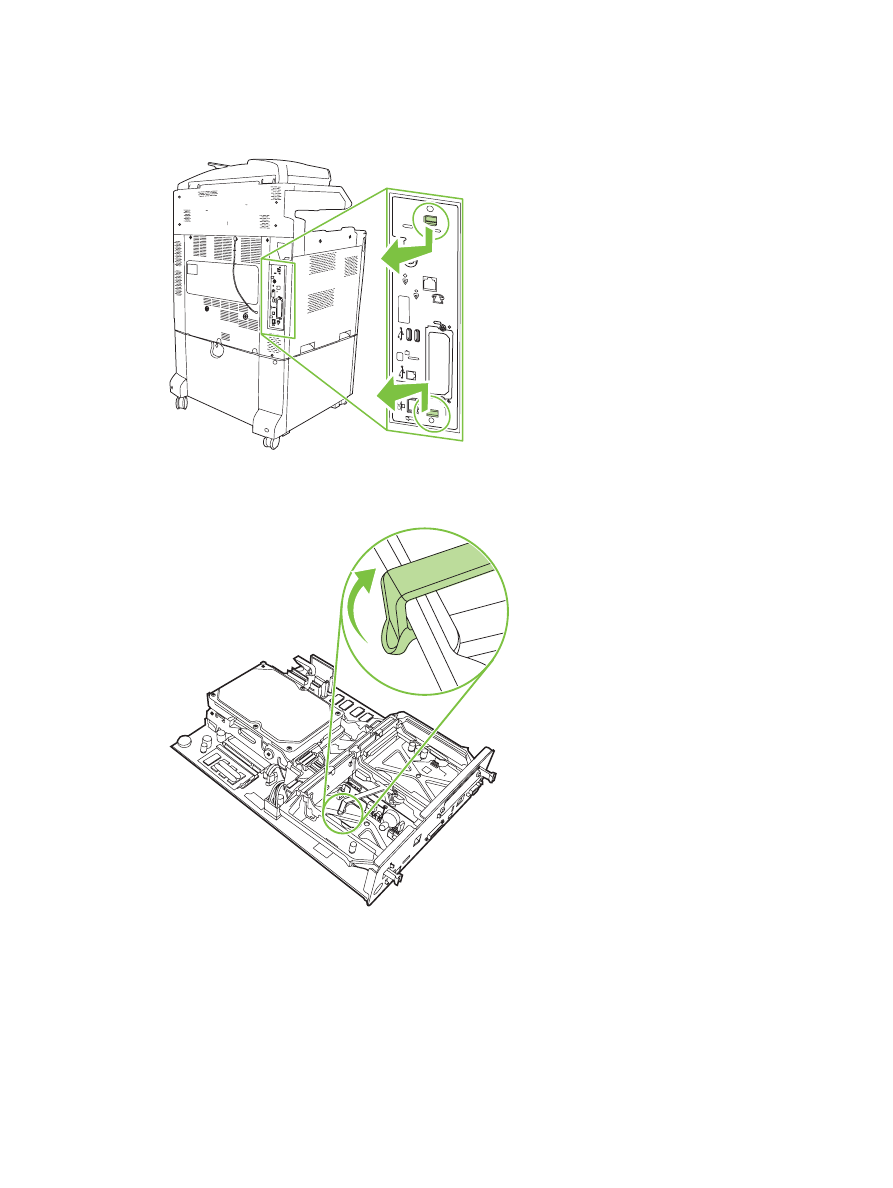
3.
Jemne potiahnite čierne príchytky v hornej a dolnej časti dosky formátora a vytiahnite dosku zo
zariadenia MFP. Dosku formátora položte na čistý, rovný, uzemnený povrch.
Obrázok 1-14
Potiahnutie za čierne príchytky
4.
Nadvihnite ľavú stranu pásu faxovej karty.
Obrázok 1-15
Nadvihnutie ľavej strany pásu faxovej karty
14
Kapitola 1 Nastavenie
SKWW
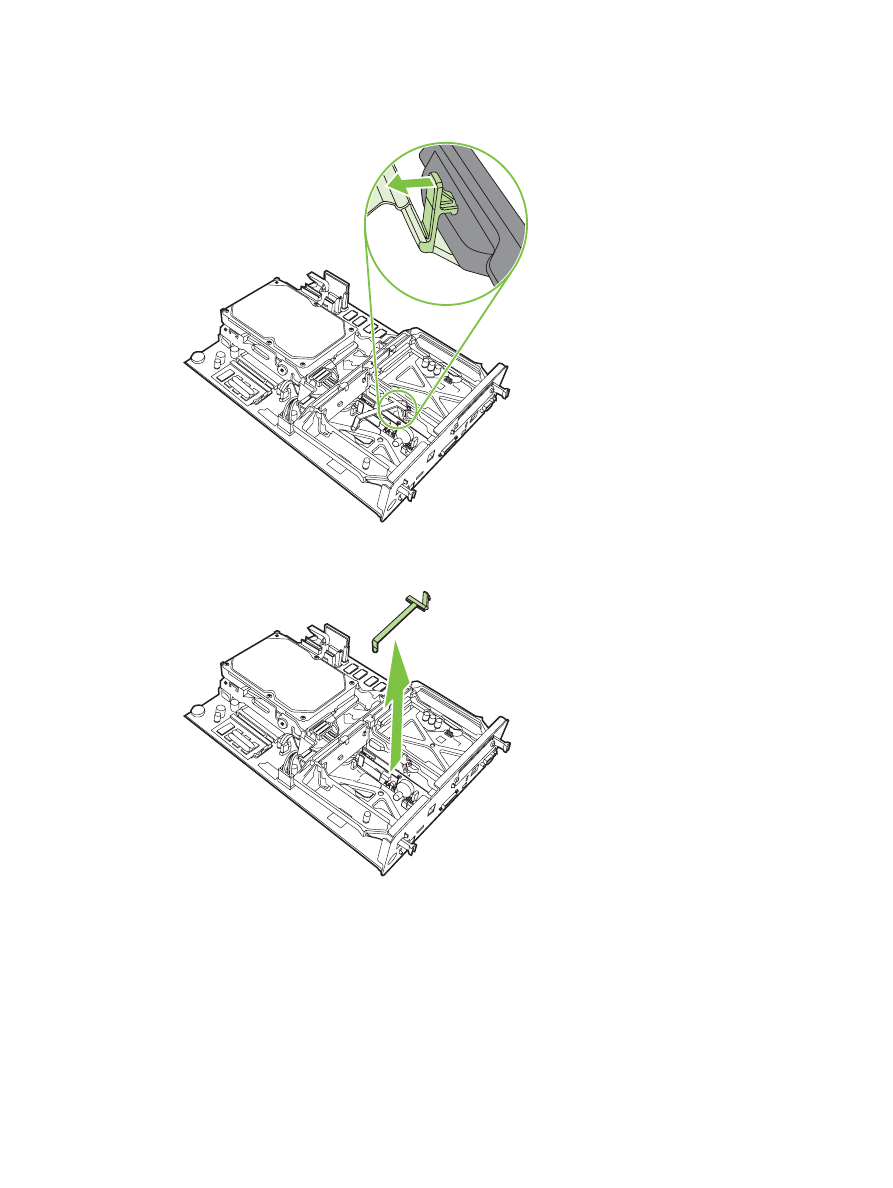
5.
Zatlačte príchytku na pravej strane pásu faxovej karty doľava.
Obrázok 1-16
Uvoľnenie príchytky pásu faxovej karty doľava
6.
Nadvihnite a vyberte pás faxovej karty.
Obrázok 1-17
Odstránenie pásu faxovej karty
SKWW
Inštalácia faxového príslušenstva
15
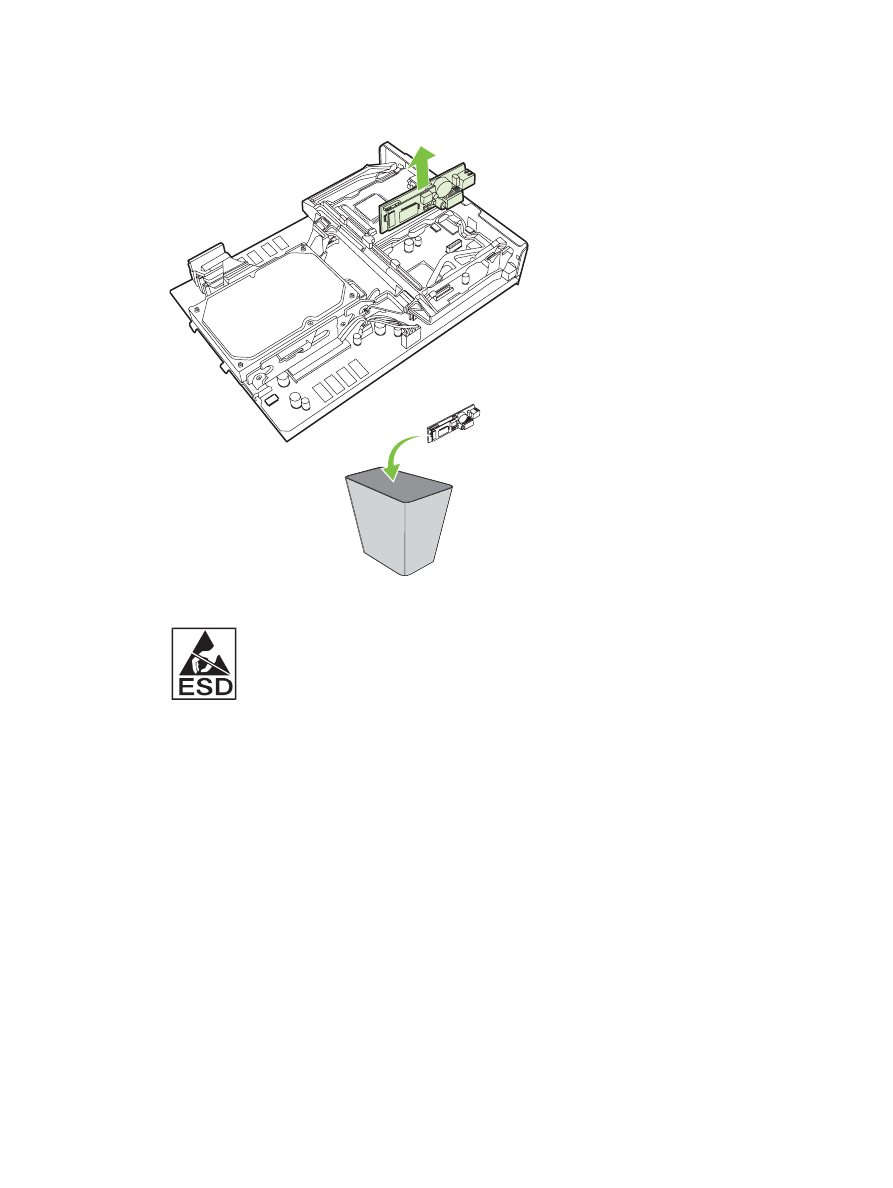
7.
Ak vymieňate existujúce faxové príslušenstvo, potiahnite ho smerom nahor a vyberte.
Obrázok 1-18
Výmena existujúceho faxového príslušenstva
8.
Vyberte faxové príslušenstvo z antistatického vrecka.
Faxové príslušenstvo obsahuje súčasti citlivé na elektrostatické vybitie (ESD – Electrostatic
Discharge). Po odstránení faxového príslušenstva z antistatického vrecka a počas jeho inštalácie
použite statickú ochranu, napríklad uzemňovací zápästný remienok pripojený k uzemnenému
kovovému rámu zariadenia MFP, prípadne sa kovového rámu zariadenia MFP dotknite rukou.
16
Kapitola 1 Nastavenie
SKWW
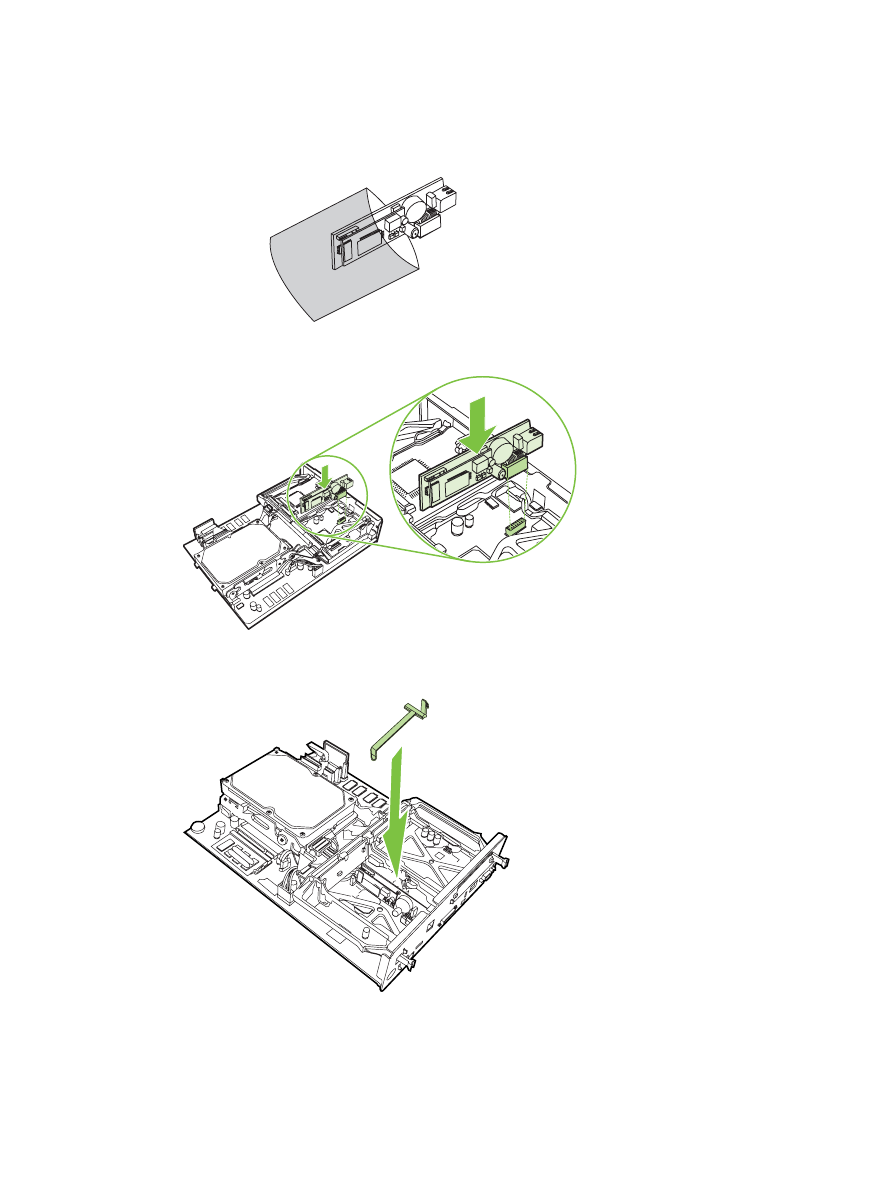
9.
Zarovnajte faxové príslušenstvo s uvedenými dvoma vodidlami. Skontrolujte, či sú kolíky na
konektoroch zarovnané a potom zatlačte faxové príslušenstvo na miesto. Skontrolujte, či je faxové
príslušenstvo pevne pripojené k formátoru.
Obrázok 1-19
Vloženie faxového príslušenstva
10.
Vymeňte pás faxovej karty.
Obrázok 1-20
Výmena pásu faxovej karty
SKWW
Inštalácia faxového príslušenstva
17
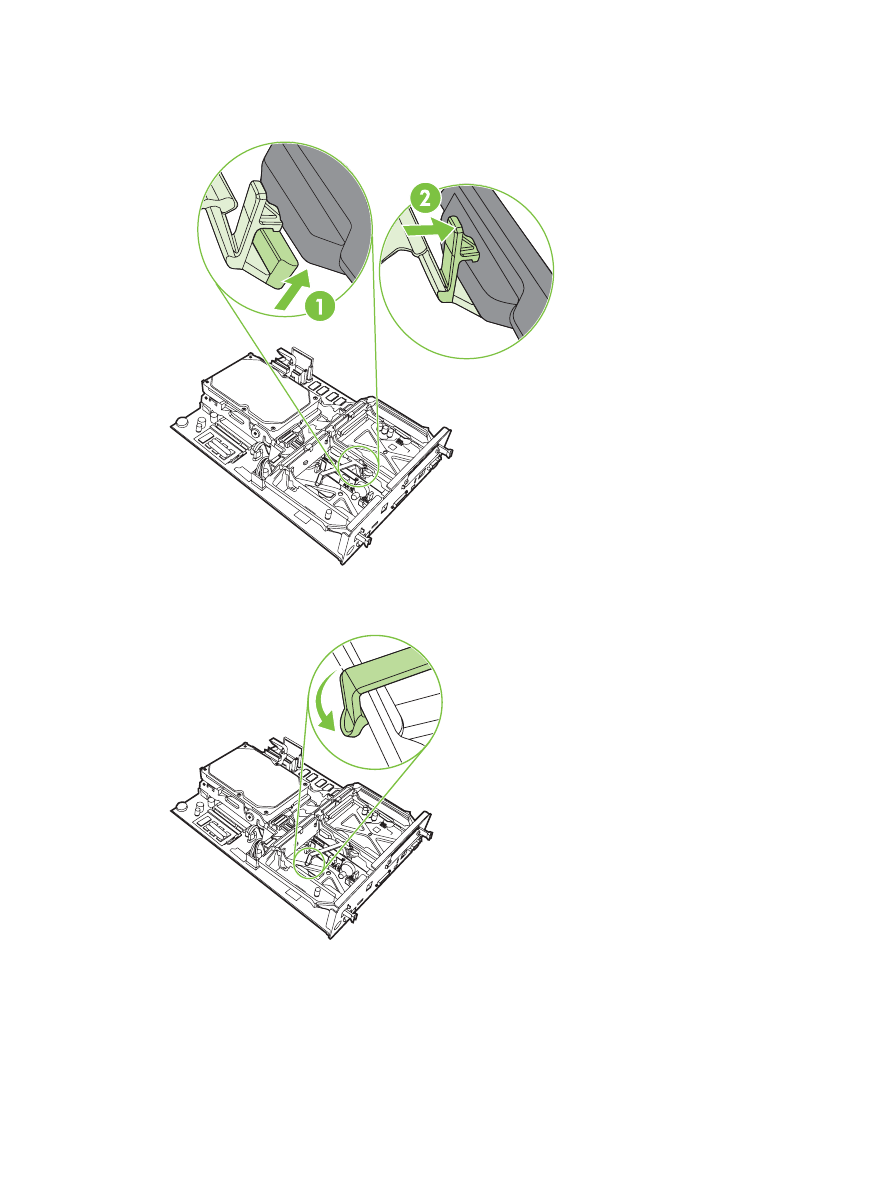
11.
Upevnite príchytku vpravo od pásu faxovej karty.
Obrázok 1-21
Upevnenie príchytky pásu faxovej karty na pravej strane
12.
Upevnite príchytku vľavo od pásu faxovej karty.
Obrázok 1-22
Upevnenie príchytky pásu faxovej karty na ľavej strane
18
Kapitola 1 Nastavenie
SKWW
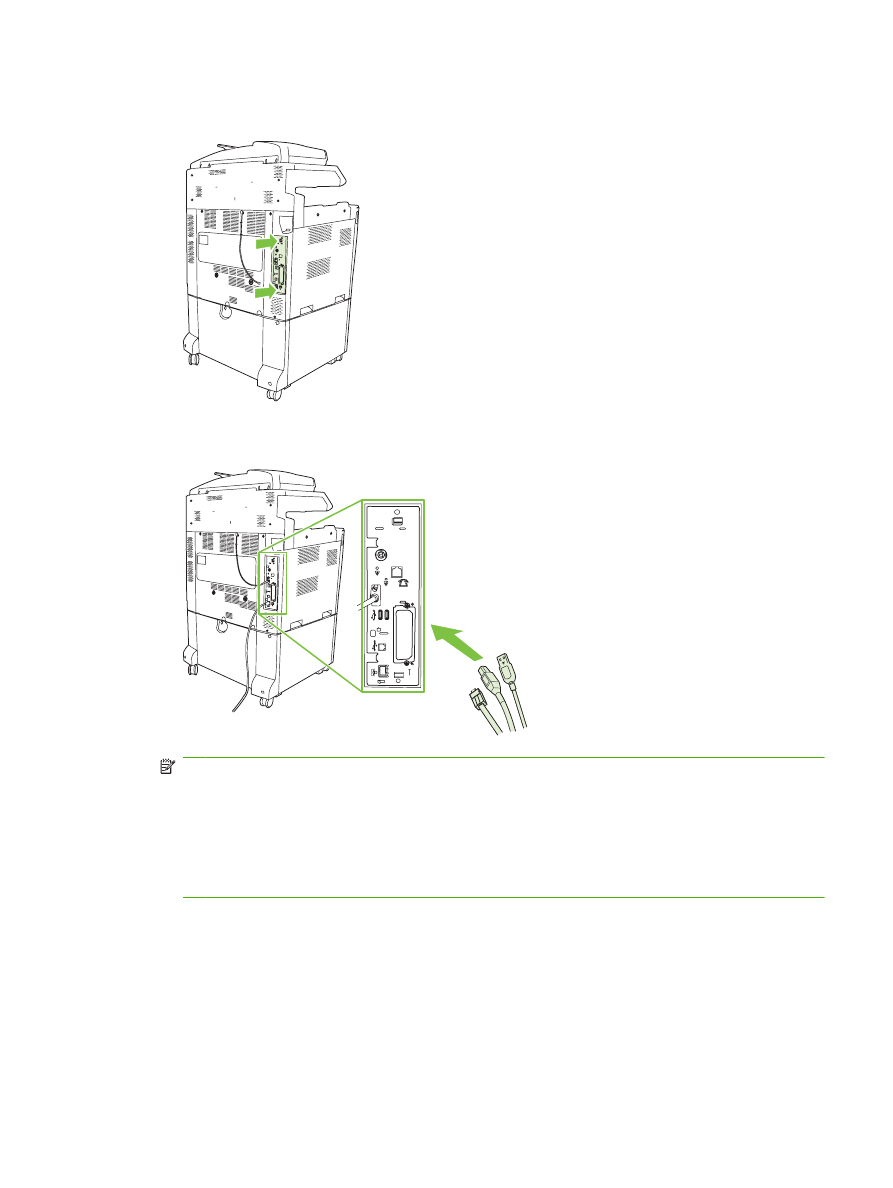
13.
Zasuňte dosku formátora do vodidiel v hornej a dolnej časti a zasuňte ju späť do zariadenia MFP.
Obrázok 1-23
Zasunutie dosky formátora
14.
Znova pripojte všetky káble a zapnite zariadenie MFP.
Obrázok 1-24
Opätovné zapojenie káblov
POZNÁMKA:
Pri pripájaní faxového príslušenstva k telefónnej linke skontrolujte, či ide o linku
vyhradenú pre faxové príslušenstvo, ktorú nepoužívajú iné zariadenia. Mala by sa použiť
analógová linka, pretože fax nebude pracovať správne, ak sa zapojí do systému digitálnej
telefónnej pobočkovej ústredne (PBX). Ak si nie ste istí, či používate analógovú alebo digitálnu
telefónnu linku, obráťte sa na poskytovateľa telekomunikačných služieb.
POZNÁMKA:
Na zabezpečenie správneho fungovania faxového príslušenstva spoločnosť HP
odporúča používať telefónnu šnúru dodávanú s faxovým príslušenstvom.
SKWW
Inštalácia faxového príslušenstva
19
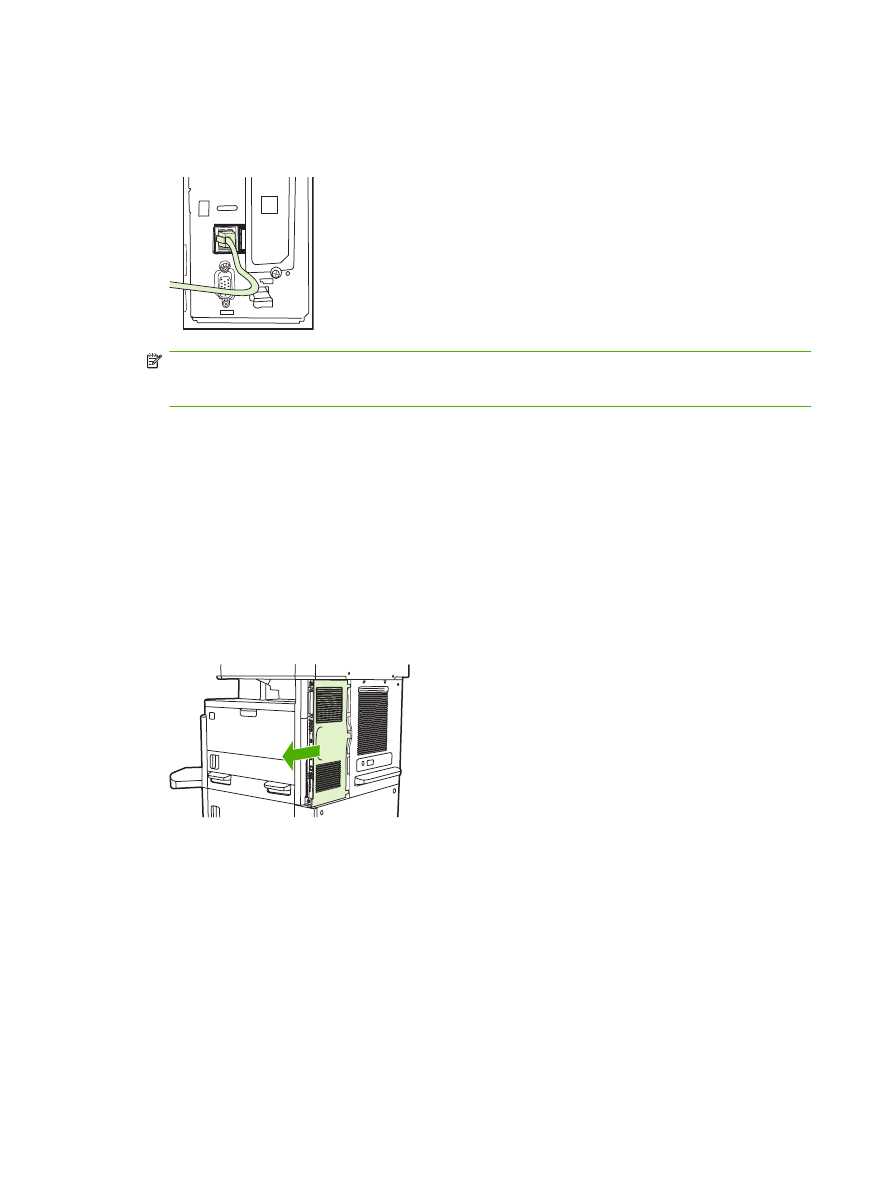
15.
Nájdite telefónnu šnúru, ktorá bola dodaná so súpravou faxového príslušenstva. Jeden koniec
šnúry zapojte do telefónnej zásuvky faxového príslušenstva na formátore. Zatláčajte konektor, až
kým sa neozve kliknutie.
Obrázok 1-25
Zapojenie telefónnej šnúry
POZNÁMKA:
Skontrolujte, či telefónnu linku pripájate k portu faxového príslušenstva, ktorý je
v blízkosti vrchnej časti formátora. Nepripájajte telefónnu linku do portu siete LAN zariadenia
HP Jetdirect, ktorý je bližšie k spodnej časti formátora.
16.
Opačný koniec telefónnej šnúry zapojte do telefónnej zásuvky v stene. Konektor zatláčajte, až kým
sa neozve kliknutie alebo kým nie je dobre pripevnený. Keďže existujú rôzne typy konektorov
(v závislosti od krajiny/regiónu), pri pripojení môžu, ale nemusia vydať zvuk kliknutia.